노틸러스 창
노틸러스 창을 통해 파일과 폴더를 표시하고 관리할 수 있습니다. 그림 7–1에서는 폴더의 내용을 표시하는 노틸러스 창을 보여줍니다.
그림 7–1 노틸러스 창의 폴더 내용
표 7–1에서는 노틸러스 창의 컴포넌트에 대해 설명합니다.
노틸러스 창에서 팝업 메뉴를 열 수도 있습니다. 이 팝업 메뉴를 열려면 노틸러스 창을 마우스 오른쪽 버튼으로 클릭합니다. 이 메뉴의 항목은 마우스 오른쪽 버튼으로 클릭하는 위치에 따라 달라집니다. 예를 들어, 파일이나 폴더를 마우스 오른쪽 버튼으로 클릭하면 파일 또는 폴더와 관련된 항목을 선택할 수 있습니다. 보기 창의 배경을 마우스 오른쪽 버튼으로 클릭하면 보기 창의 항목 표시와 관련된 항목을 선택할 수 있습니다.
보기 창
보기 창은 다음과 같은 내용을 표시할 수 있습니다.
-
특정 파일 형식
-
폴더
-
FTP 사이트
노틸러스의 뷰어 컴포넌트를 사용하여 보기 창에 특정 형식의 파일을 표시할 수 있습니다. 예를 들어, 이미지 뷰어를 사용하여 보기 창에 PNG(Portable Network Graphics) 파일을 표시할 수 있습니다. 다음 그림에서는 보기 창에 표시된 PNG 파일을 보여줍니다.
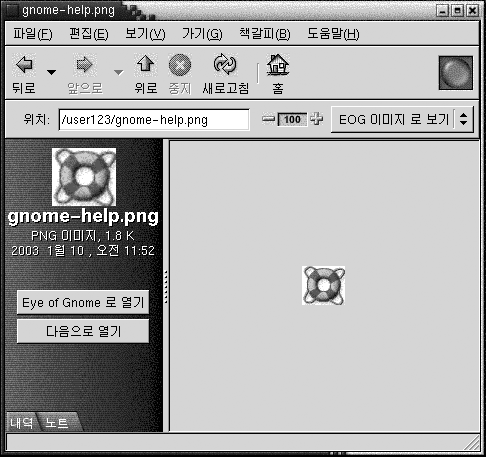
보기 창에 파일을 표시하면 다음과 같은 이점이 있습니다.
-
응용프로그램을 시작할 때보다 적은 시스템 자원을 사용합니다.
-
응용프로그램을 시작할 때보다 시간이 적게 듭니다.
그러나 보기 창에서 파일은 편집할 수 없습니다.
또한 노틸러스의 보기를 통해 여러 가지 방법으로 폴더의 내용을 표시할 수 있습니다. 예를 들어, 다음과 같은 보기 형식으로 폴더의 내용을 표시할 수 있습니다.
-
아이콘 보기: 폴더의 항목을 아이콘으로 표시합니다.
-
목록 보기: 폴더의 항목을 목록으로 표시합니다.
보기 메뉴를 사용하여 폴더를 표시할 방법을 선택합니다. 보기에 대한 자세한 내용은 파일과 폴더를 표시하기 위해 보기 사용을(를) 참조하십시오.
사이드 창
사이드 창에는 다음과 같은 요소가 포함될 수 있습니다.
-
현재 파일 또는 폴더를 나타내는 아이콘. 또한 사이드 창에는 현재 파일 또는 폴더에 대한 정보가 들어 있습니다.
-
파일을 탐색할 수 있는 탭 창.
-
파일이 보기 창에 표시되면 버튼이 사이드 창에 나타납니다. 버튼을 사용하여 기본 작업 외의 작업을 파일에 수행할 수 있습니다.
탭 창
사이드 창에는 다음과 같은 탭 창이 포함될 수 있습니다.
-
내역
최근에 방문한 FTP 사이트, 파일 및 폴더의 내역 목록이 들어 있습니다.
-
노트
폴더에 노트를 추가할 수 있습니다.
-
트리
파일 시스템의 계층 구조를 표시합니다. 트리 탭 창을 사용하여 파일을 탐색할 수 있습니다.
표 7–2에서는 탭 창을 사용하는 방법에 대해 설명합니다.
표 7–2 탭 창 작업|
작업 |
동작 |
|---|---|
|
탭 창을 엽니다. |
탭을 클릭합니다. |
|
탭 창을 닫습니다. |
탭을 클릭합니다. |
|
사이드 창에서 탭을 제거합니다. |
사이드 창을 마우스 오른쪽 버튼으로 클릭하고 메뉴에서 제거할 탭을 선택합니다. |
|
사이드 창에 탭을 추가합니다. |
사이드 창을 마우스 오른쪽 버튼으로 클릭하고 메뉴에서 추가할 탭을 선택합니다. |
아이콘 및 상징
아이콘 보기에서 노틸러스는 파일과 폴더를 아이콘으로 표시합니다. 파일 아이콘과 폴더 아이콘에 상징을 추가할 수 있습니다. 상징은 항목을 시각적으로 표시하기 위해 항목에 추가할 수 있는 작은 아이콘입니다. 예를 들어, 파일을 중요 항목으로 표시하려면 파일 아이콘에 중요 상징을 추가하여 다음과 같은 시각적 효과를 낼 수 있습니다.
아이콘에 상징을 추가하는 방법에 대한 자세한 내용은 파일 또는 폴더에 상징을 추가하려면을(를) 참조하십시오.
다음 표에서는 파일 아이콘의 구조에 대해 설명합니다.
|
구성 요소 |
설명 |
|---|---|
|
상징. 이 상징은 중요 상징입니다. |
|
|
파일을 나타내는 아이콘. 이 아이콘에는 파일 내용의 미리 보기가 들어 있습니다. |
|
|
아이콘 설명. 아이콘 설명에 표시되는 정보 항목을 수정할 수 있습니다. |
노틸러스에는 다음 항목 유형에 대한 기본 상징이 있습니다.
기본 상징은 테마에 따라 변경됩니다. 다음 표에서는 기본 테마의 기본 상징을 보여줍니다.
|
기본 상징 |
설명 |
|---|---|
|
심볼릭 링크 |
|
|
읽기 권한만 |
|
|
읽기 권한 및 쓰기 권한 없음 |
- © 2010, Oracle Corporation and/or its affiliates
